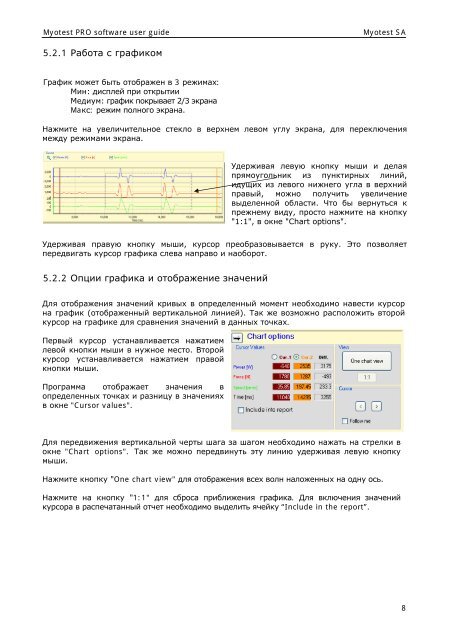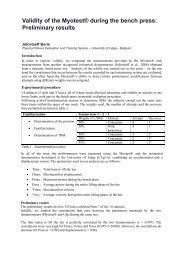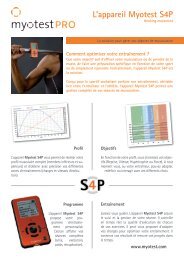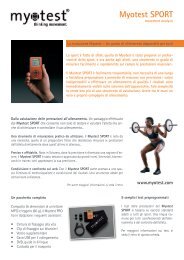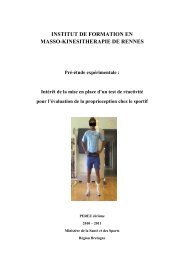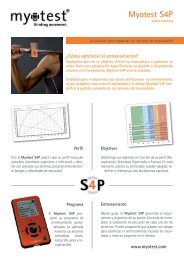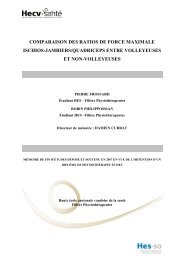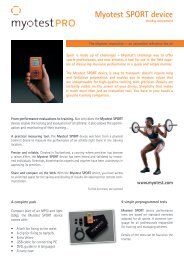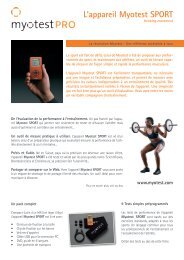Инструкция пользователя для устройства Myotest и его ...
Инструкция пользователя для устройства Myotest и его ...
Инструкция пользователя для устройства Myotest и его ...
Create successful ePaper yourself
Turn your PDF publications into a flip-book with our unique Google optimized e-Paper software.
<strong>Myotest</strong> PRO software user guide<strong>Myotest</strong> SA5.2.1 Работа с граф<strong>и</strong>комГраф<strong>и</strong>к может быть отображен в 3 реж<strong>и</strong>мах:М<strong>и</strong>н: д<strong>и</strong>сплей пр<strong>и</strong> открыт<strong>и</strong><strong>и</strong>Мед<strong>и</strong>ум: граф<strong>и</strong>к покрывает 2/3 экранаMaкс: реж<strong>и</strong>м полного экрана.Нажм<strong>и</strong>те на увел<strong>и</strong>ч<strong>и</strong>тельное стекло в верхнем левом углу экрана, <strong>для</strong> переключен<strong>и</strong>ямежду реж<strong>и</strong>мам<strong>и</strong> экрана.Удерж<strong>и</strong>вая левую кнопку мыш<strong>и</strong> <strong>и</strong> делаяпрямоугольн<strong>и</strong>к <strong>и</strong>з пункт<strong>и</strong>рных л<strong>и</strong>н<strong>и</strong>й,<strong>и</strong>дущ<strong>и</strong>х <strong>и</strong>з левого н<strong>и</strong>жн<strong>его</strong> угла в верхн<strong>и</strong>йправый, можно получ<strong>и</strong>ть увел<strong>и</strong>чен<strong>и</strong>евыделенной област<strong>и</strong>. Что бы вернуться кпрежнему в<strong>и</strong>ду, просто нажм<strong>и</strong>те на кнопку"1:1", в окне "Chart options".Удерж<strong>и</strong>вая правую кнопку мыш<strong>и</strong>, курсор преобразовывается в руку. Это позволяетпередв<strong>и</strong>гать курсор граф<strong>и</strong>ка слева направо <strong>и</strong> наоборот.5.2.2 Опц<strong>и</strong><strong>и</strong> граф<strong>и</strong>ка <strong>и</strong> отображен<strong>и</strong>е значен<strong>и</strong>йДля отображен<strong>и</strong>я значен<strong>и</strong>й кр<strong>и</strong>вых в определенный момент необход<strong>и</strong>мо навест<strong>и</strong> курсорна граф<strong>и</strong>к (отображенный верт<strong>и</strong>кальной л<strong>и</strong>н<strong>и</strong>ей). Так же возможно располож<strong>и</strong>ть второйкурсор на граф<strong>и</strong>ке <strong>для</strong> сравнен<strong>и</strong>я значен<strong>и</strong>й в данных точках.Первый курсор устанавл<strong>и</strong>вается нажат<strong>и</strong>емлевой кнопк<strong>и</strong> мыш<strong>и</strong> в нужное место. Второйкурсор устанавл<strong>и</strong>вается нажат<strong>и</strong>ем правойкнопк<strong>и</strong> мыш<strong>и</strong>.Программа отображает значен<strong>и</strong>я вопределенных точках <strong>и</strong> разн<strong>и</strong>цу в значен<strong>и</strong>яхв окне "Cursor values".Для передв<strong>и</strong>жен<strong>и</strong>я верт<strong>и</strong>кальной черты шага за шагом необход<strong>и</strong>мо нажать на стрелк<strong>и</strong> вокне "Chart options". Так же можно передв<strong>и</strong>нуть эту л<strong>и</strong>н<strong>и</strong>ю удерж<strong>и</strong>вая левую кнопкумыш<strong>и</strong>.Нажм<strong>и</strong>те кнопку "One chart view" <strong>для</strong> отображен<strong>и</strong>я всех волн наложенных на одну ось.Нажм<strong>и</strong>те на кнопку "1:1" <strong>для</strong> сброса пр<strong>и</strong>бл<strong>и</strong>жен<strong>и</strong>я граф<strong>и</strong>ка. Для включен<strong>и</strong>я значен<strong>и</strong>йкурсора в распечатанный отчет необход<strong>и</strong>мо выдел<strong>и</strong>ть ячейку “Include in the report”.8